格式工厂转换器免费版介绍
对于格式工厂转换器免费版软件相信大家都不陌生了,它是一款功能强大的多媒体格式转换软件工具。此软件界面设计简约清新,没有什么烦人的广告会影响用户使用体验。强大的软件功能,可支持多种主流多媒体格式转换,包括图片、视频、音频等等,都可全部支持,能够很好的满足不同用户的转换需求。而且不同于其他同类格式转换软件应用,此软件使用操作也是十分的简单方便,用户仅需一键即可快速完成文件格式的转换,让所有用户都能够轻松上手,非常的方便好用。不仅仅是各类文件格式转换功能,它还具备包含简体中文在内的六十多种的不同语言支持,并针对视频水印提供了强大的编辑处理功能,能够很好的帮助我们对各类视频画面进行缩放、选择与去水印处理。同时它还拥有强大的DVD视频抓取功能,使用后可帮助用户轻松备份DVD到本地硬盘,其实用性非常强。有了这款格式工厂官方免费版软件,基本上任何你想要转换的文件格式都可以轻松为您实现,而且在转换过程中还可以帮助您轻松修复各类视频损坏文件,让你再也不同担心文件转换破损了。总的来说,这是一款非常不错的视频格式文件转换工具,有需要的朋友欢迎前来本站下载使用!
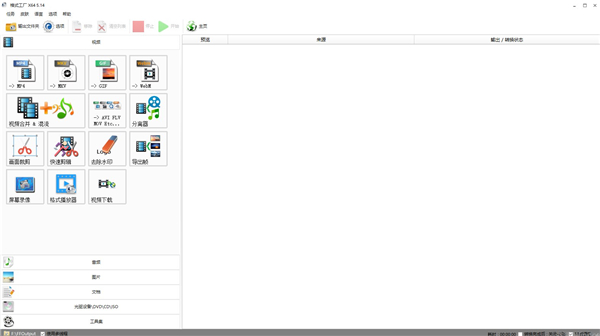
软件特色
1、抓取DVD到视频格式文件,抓取音乐CD到音频文件。2、支持RMVB格式,水印,音视频混流。
3、所有类型图片格式转到JPG/BMP/PNG/TIF/ICO/GIF/TGA。
4、所有类型音频格式转到MP3/WMA/AMR/OGG/AAC/WAV。
5、所有类型视频格式转到MP4/3GP/MPG/AVI/WMV/FLV/SWF。
6、MP4文件支持iPod/iPhone/PSP/黑霉等指定格式。
格式工厂使用教程
此软件使用操作十分简单,大家只需要按照下面的步骤操作即可:1、打开软件,选择你想要转换成的格式。这里以要转换为“PNG”格式为例,打开软件后,我们点击“PNG”:
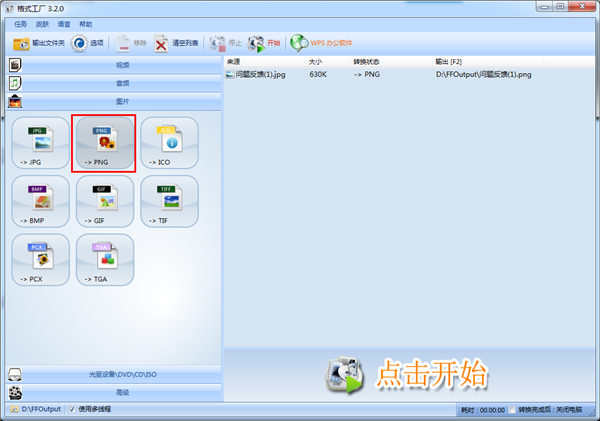
2、添加文件/文件夹,然后点击“确定”
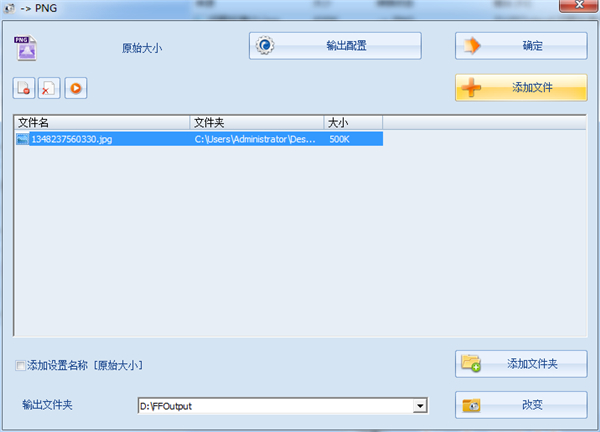
3、接着“点击开始”
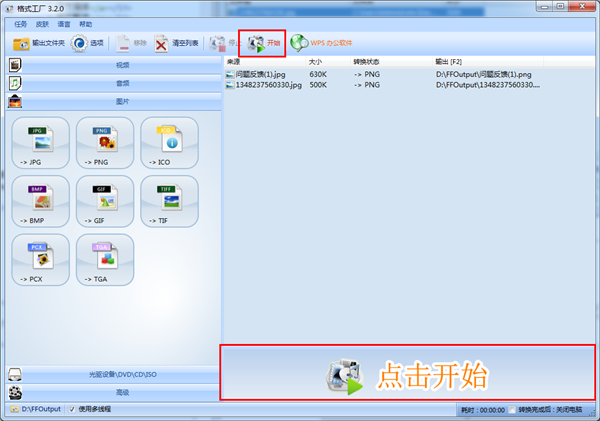
4、最后点击完成就成功转换为png格式了。

格式工厂怎么压缩视频大小
1、打开软件,找到需要压缩的视频,鼠标右键单击它。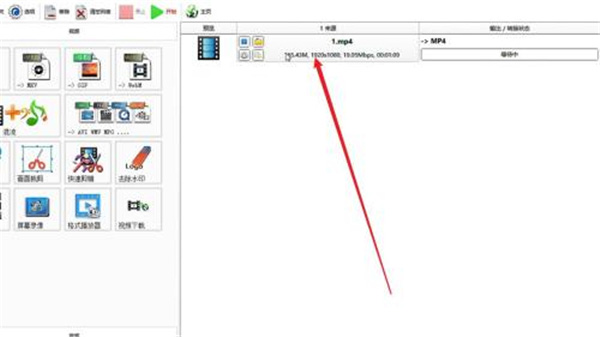
2、在展开的下拉菜单中,找到“输出配置”选项,鼠标点击。
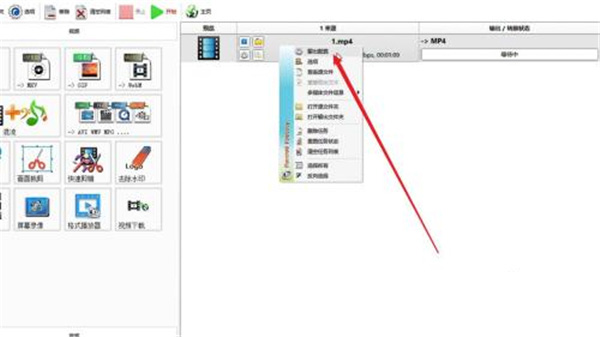
3、然后在新窗口中,找到码率一栏,点击展开它的下拉选项。
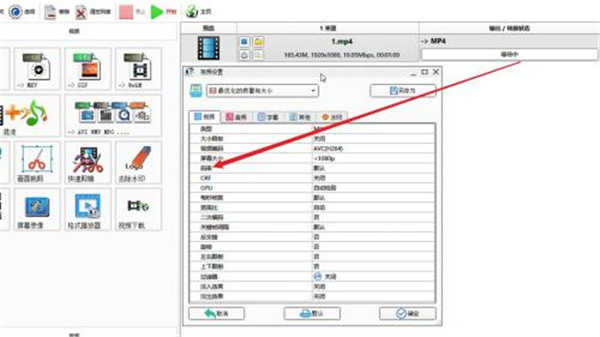
4、在这里我们选择的码率越低,压缩的视频就越小,同时视频的画质也会受到损失,一般选择3000以下比较合适,例如2400码率。
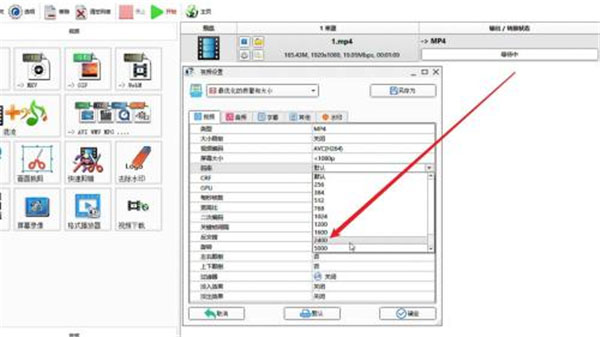
5、选择好码率后,点击右下角的“确定”按钮,点击格式工厂转换器免费版软件的“开始”按钮,即可开始压缩视频了。
压缩完毕后可以看到,视频从165兆,变为了4.55兆了。
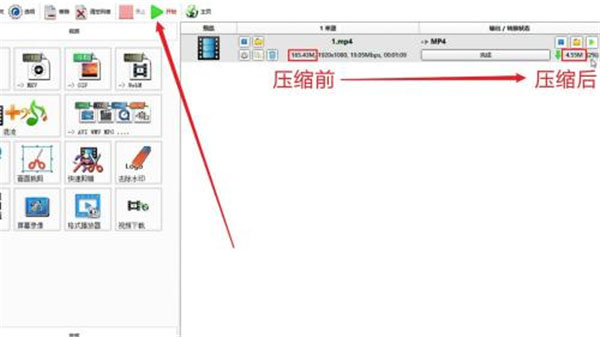
软件功能
1、备份简单DVD视频抓取功能,轻松备份DVD到本地硬盘。
2、支持图片常用功能
转换图片支持缩放、旋转、水印等常用功能,让操作一气呵成。
3、支持几乎所有类型多媒体格式
支持各种类型视频、音频、图片等多种格式,轻松转换到你想要的格式。
4、修复损坏视频文件
转换过程中,可以修复损坏的文件,让转换质量无破损。
5、支持多语言
支持62种国家语言,使用无障碍,满足多种需要。
6、多媒体文件减肥
可以帮您的文件“减肥”,使它们变得“瘦小、苗条”。既节省硬盘空间,同时也方便保存和备份。
7、可指定格式
支持iphone/ipod/psp等多媒体指定格式。
常见问题
如何设置输出文件地址?1、第一步:点击“任务”---“选项”。

2、第二步选择目标地址即可。
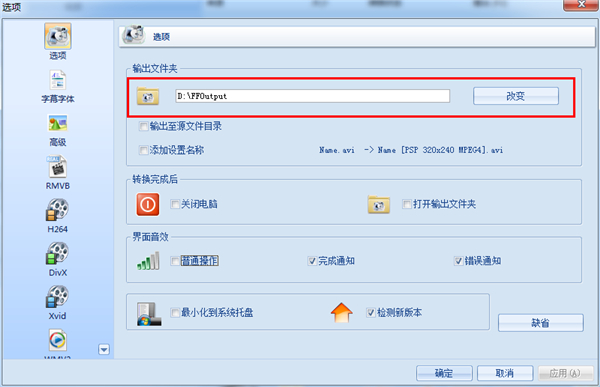
如何更新软件版本?
1、点击“帮助”---“检测新版本”,即可查看最新版本进行升级。

格式工厂转换器免费版软件是否需要注册?
不需要注册、不收费,可直接使用!
使用“所有转到RMVB”时,总是出现“Fail to decode”的提示
格式工厂转RMVB使用的是系统安装的解码器来解码,而此软件只自带几种常见的解码器,这时就需要用户自行安装这类文件的解码器,确保Windows Media Player能播放才行,你可以安装个“完美解码包”。
怎样制作VCD/DVD
目前该软件只提供文件格式的转换,还不支持刻录,你可以先用所有转到MPG转换成一些刻录软件能识别的格式,再用他们进行制作。
更新日志
v5.14.0版本1、更新了编码器内核ffmpeg到6.0,包含一些新的解码器。
2、修正了播放器的bug。
3、修正了文件分割的命名规则。
4、修正了外挂字幕不正常的问题。




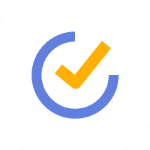

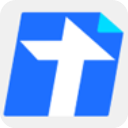
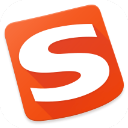
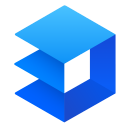


共有0条评论
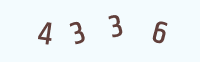
评论需审核后才能显示